苹果手机屏幕录制功能如何启动?
- 经验技巧
- 2025-04-14
- 28
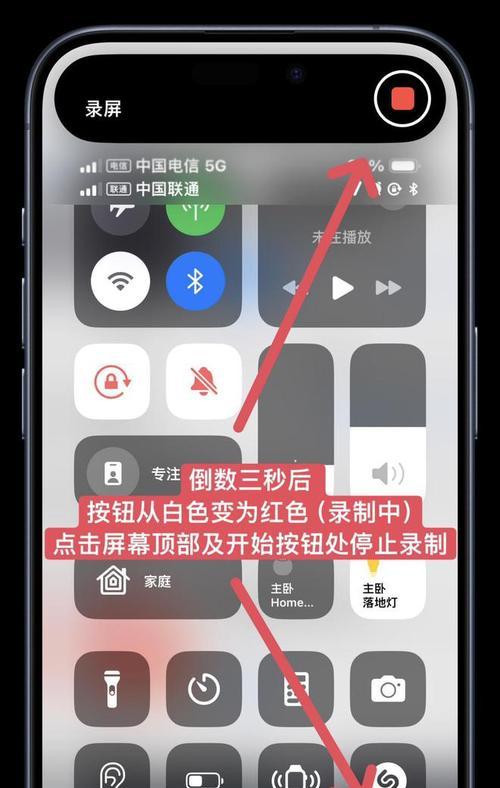
随着移动互联网的蓬勃发展,屏幕录制成为我们日常生活中极为便捷的功能。它不仅可以帮助我们记录游戏过程,还可以用于教学演示、软件演示等多种场景。苹果手机的屏幕录制功能因其操...
随着移动互联网的蓬勃发展,屏幕录制成为我们日常生活中极为便捷的功能。它不仅可以帮助我们记录游戏过程,还可以用于教学演示、软件演示等多种场景。苹果手机的屏幕录制功能因其操作简便、效果优秀而备受用户喜爱。如何才能快速启动苹果手机的屏幕录制功能呢?本文将为您提供一份详细的启动指南,帮助您轻松掌握这一实用技巧。
确认系统支持
需要确认您的苹果手机是否支持屏幕录制功能。自iOS11版本起,苹果系统开始支持屏幕录制,只要您的iPhone或iPad运行的是iOS11或更高版本,您就可以启用这一功能。
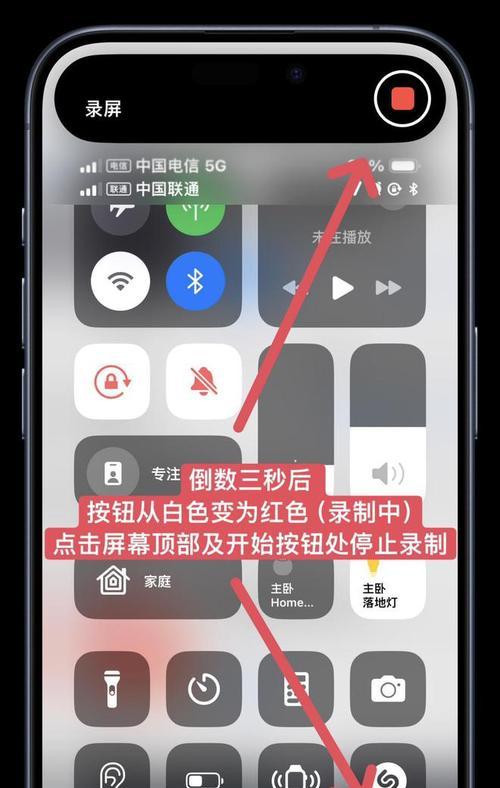
启动屏幕录制功能的步骤
1.进入“设置”菜单
打开您的苹果手机,找到并点击“设置”应用图标。
2.选择“控制中心”
在设置菜单中,滑动屏幕找到“控制中心”选项,并点击进入。
3.自定义控制中心
在“控制中心”页面,找到“更多控制”并点击进入,然后找到“屏幕录制”选项。在这里,您可以将“屏幕录制”添加到控制中心的“包括”列表中。这样,您就可以在控制中心快速访问屏幕录制功能了。
4.开始屏幕录制
操作完成后,返回主屏幕,从屏幕右上角向下滑动,打开控制中心。在控制中心中,您会看到一个带有圆圈和麦克风图标的按钮,这个按钮即为屏幕录制按钮。点击该按钮,屏幕会弹出3秒倒计时,之后即开始录制。再次点击该按钮或从状态栏向下滑动并点击停止按钮,即可结束录制。

注意事项
1.音频录制:默认情况下,屏幕录制是包含音频的。若您在录制时不希望录制声音,可以在控制中心的屏幕录制按钮旁边长按,然后关闭麦克风图标旁的按钮。
2.存储空间:录制的视频文件较大,建议在录制前确认有足够的存储空间,以免录制过程中发生中断。
3.后台录制:您可以在锁屏状态下继续录制,但屏幕录制将停止,一旦您解锁屏幕,录制会自动继续。
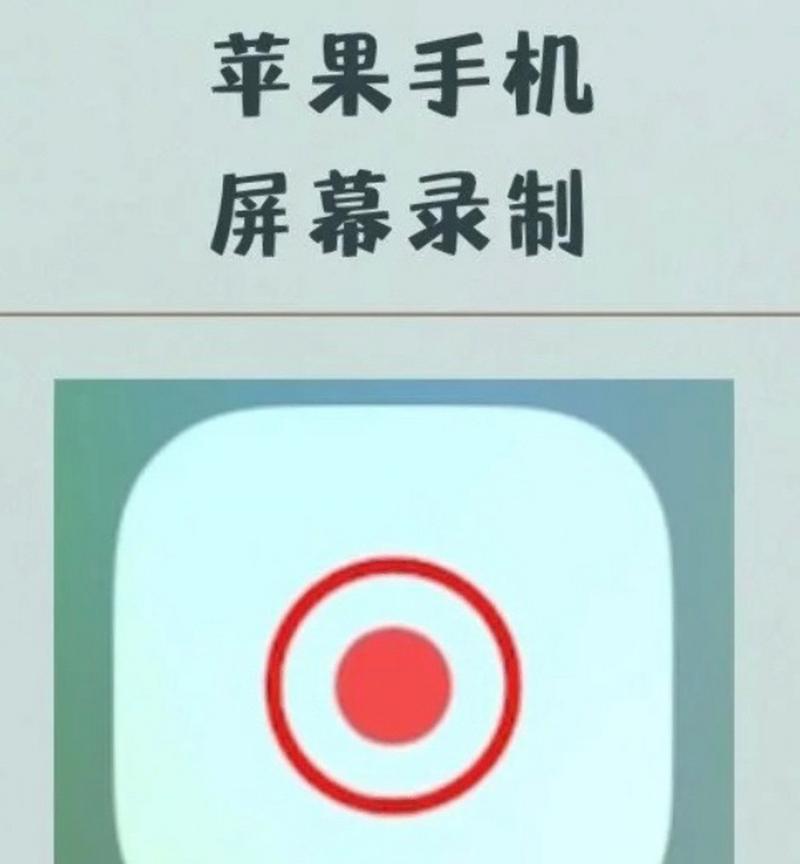
常见问题解答
问题1:我的苹果手机是iOS11以下的版本,如何启用屏幕录制功能?
解答:很遗憾,iOS11以下的版本不支持屏幕录制功能。您可以考虑将手机系统升级到支持的版本,或者使用其他第三方应用进行屏幕录制。
问题2:如何将录制的视频保存到电脑上?
解答:录制完成后,打开“照片”应用,您会发现新的屏幕录制视频已经保存在“照片库”中的“相机胶卷”内。您可以通过数据线或无线方式将视频传输到电脑上。
问题3:我如何调整录制视频的质量?
解答:在iOS13及更高版本中,您可以在控制中心长按屏幕录制按钮,然后选择“录制格式”和“麦克风”来调整录制设置。
结语
通过以上步骤,您现在应该能够轻松地启动并使用苹果手机的屏幕录制功能了。不管是记录精彩游戏时刻还是制作教学视频,屏幕录制都是一个非常实用的工具。希望本文能帮助您充分利用这一功能,享受更加丰富的苹果手机使用体验。
本文链接:https://www.zuowen100.com/article-10424-1.html

